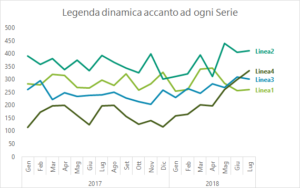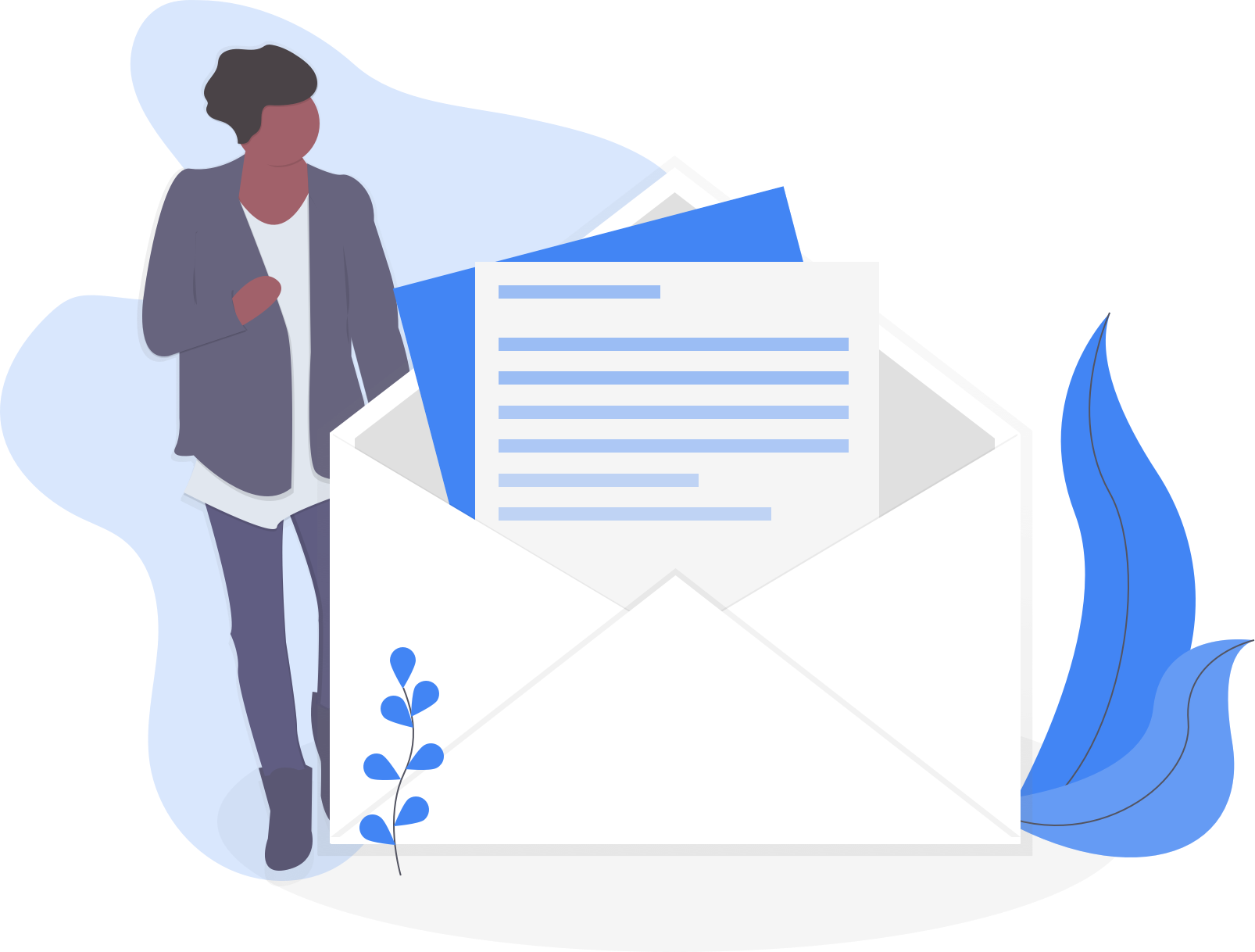Importare un file di testo in Excel
In questo tutorial ti spiego come importare in Excel un file di testo, tipicamente con estensione .txt ma potrebbe essere anche .csv o altri.
Come si fa a cambiare la virgola con il punto? Continua a leggere e te lo spiego …
Spesso i file di testo con dati provenienti da sistemi di analisi o reportistica, hanno i decimali con il “punto” e le migliaia divise dalla “virgola” (nella notazione US).
Ecco i passi per importare tutti i campi in modo corretto in Excel (versione 2007 inglese):
1. Salvare il file txt sul desktop, avviare Excel e aprire il file appena salvato con Open

2. Nell’importazione automatica, scegliere Delimited e cliccare su Next
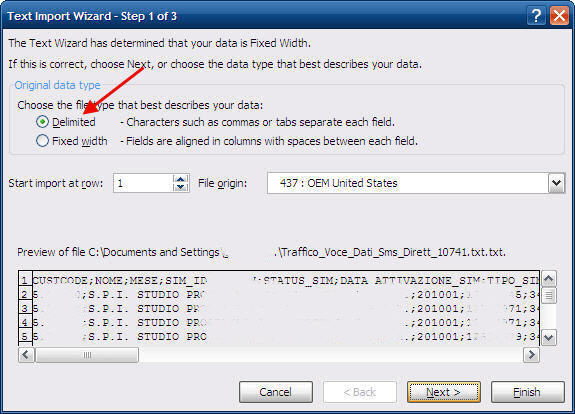
3. Il separatore delle colonne e’ il “punto e virgola” di solito, percio’ spuntare solo su Semicolon e cliccare su Next
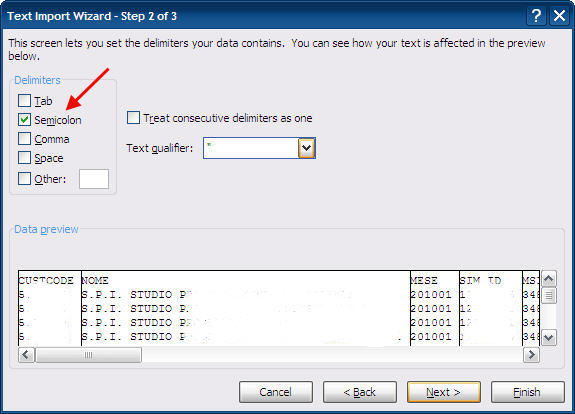
4. Selezionare il tipo di formato per i campi, ad esempio Text per un campo che contiene numeri ma di cui non si vogliono effettuare operazioni aritmetiche
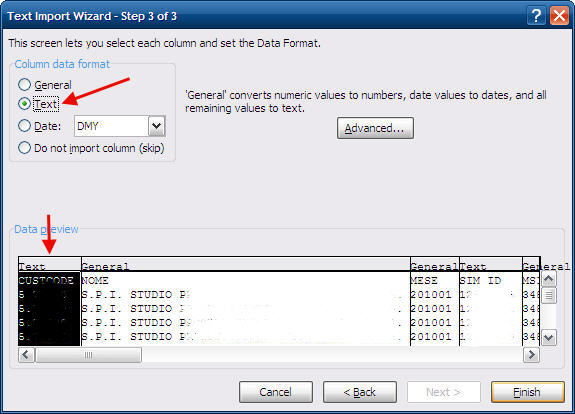
5. Cliccare sul tasto Advanced
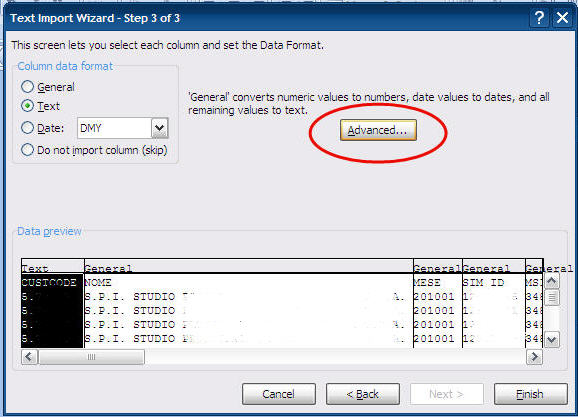
6. Cambiare “Decimal separator” mettendo il “punto” e “Thousands separator” mettendo la “virgola”, cliccare OK e poi Finish
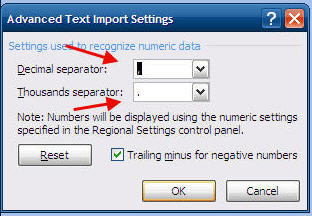
Quella che ti ho proposto è una mia soluzione ad un problema di importazione file in Excel.
Vuoi qualche chiarimento o conosci altri modi? Scrivi il tuo suggerimento nei commenti.